Как да поправите грешка в Amazon Echo 7-3-0-0-1
разни / / March 23, 2022
Amazon Echo е набор от преносими интелигентни високоговорители, който дава тежка конкуренция на устройствата на Google Home. Той предлага функция за гласова помощ на Amazon Alexa за изпълнение на задачи и даване на отговори на запитвания. Въпреки това, някои от потребителите на Amazon Echo изпитват код за грешка 7-3-0-0-1, докато се опитват да свържат своето устройство Amazon Echo или Echo Dot към Wi-Fi рутера.
Този конкретен проблем се случва на много потребители, особено при използване на устройството с платформи Windows 10 и macOS. Изглежда, че по някакъв начин Smart Network Switch е активиран на вашето Android устройство и това причинява такъв проблем на устройствата Amazon Echo. Междувременно наличието на непоследователна интернет мрежа или проблеми с данните в кеша също може да предизвика такива проблеми.
Като има предвид, че ако протоколите за защита на Wi-Fi са зададени на WPA/WPA2 на вашия рутер, това също може да причини проблеми с връзката с устройствата Amazon Echo. Излизат множество доклади, че устройствата от серията Amazon Echo не могат да функционират правилно в TKIP криптирани мрежи. Понякога остарял Bluetooth драйвер на вашия компютър също може да повлияе на връзката.

Съдържание на страницата
-
Как да поправите грешка в Amazon Echo 7-3-0-0-1
- 1. Рестартирайте Wi-Fi рутера
- 2. Деактивирайте Smart Network Switch
- 3. Нулирайте вашия Wi-Fi рутер
- 4. Променете типа на защита на рутера
- 5. Актуализирайте драйвер за Bluetooth
- 6. Актуализиране на мрежов драйвер
- 7. Използвайте 2,4 GHz мрежа
- 8. Актуализирайте фърмуера на рутера
- 9. Нулиране на Amazon Echo Device
Как да поправите грешка в Amazon Echo 7-3-0-0-1
Възможно е също така вашето устройство Amazon Echo да е свързано към Wi-Fi 5,0 GHz мрежа, което пречи на интелигентния високоговорител или неговата система да работи правилно. Като алтернатива, остарял фърмуер на рутера може също да причини няколко проблема с мрежовата свързаност. Тъй като споменахме всички възможни причини зад такъв проблем, време е да преминем към заобикалящите го решения по-долу.
1. Рестартирайте Wi-Fi рутера
На първо място, трябва да опитате да рестартирате вашия Wi-Fi рутер нормално, за да изчистите временния проблем на системата или проблема с кеш данни. Въпреки че някои от засегнатите потребители може да не го предпочитат като решение, трябва да го изпробвате. По принцип лесно коригира много неочаквани грешки или проблеми със свързаността.
Въпреки това, ако проблемът продължава, не забравяйте да извършите цикъла на захранване на вашия рутер.
- Изключете рутера и изчакайте, докато LED индикаторите изгаснат.
- Сега изключете захранващия кабел от рутера.
- Изчакайте около 30 секунди и включете обратно захранващия кабел в рутера.
- Накрая се свържете с Wi-Fi мрежата и проверете за проблема.
2. Деактивирайте Smart Network Switch
Това е една от най-честите причини за проблем с мрежовата свързаност. Функцията Smart Network Switch на Android основно позволява на мобилното устройство да извърши автоматично превключване от Wi-Fi мрежа към мобилни данни, ако връзката не е стабилна или достатъчно бърза. Освен това, ако вашата Wi-Fi мрежа няма активни интернет данни, Smart Network Switch на Android ще започне да използва мобилни данни.
Въпреки че това е наистина добра функция и помага на потребителите на Android да продължат да играят видео игри или стрийминг онлайн съдържание без никакво прекъсване, повечето от интелигентните устройства може да срещнат свързаност проблеми. Така че интелигентните устройства, базирани на приложение Amazon Alexa, също ще преминат през много проблеми. За да го деактивирате:
- Уверете се, че използвате същото устройство с Android, на което е инсталирано приложение Alexa.
- Отидете на Настройки на устройството > Докоснете Wi-Fi.
- Отидете на Wi-Fi Settings или Advanced > Изключете превключвателя Smart Network Switch.
- След като приключите, можете да проверите за проблема.
3. Нулирайте вашия Wi-Fi рутер
Ако все още получавате кода за грешка на Amazon Echo 7-3-0-0-1 на вашето мобилно устройство или компютър, не забравяйте да нулирате ръчно своя Wi-Fi рутер. Той също така изчиства временните мрежови данни или проблеми от системата на рутера. Да го направя:
Реклами
- Продължете да работите с вашия Wi-Fi рутер. това е важно.
- Сега можете да използвате кламер или щифт, за да натиснете продължително физическия бутон за нулиране/отвор на задната страна на рутера.
- Просто натиснете дълго бутона за нулиране за около 10-15 секунди, докато LED индикаторите започнат да мигат отново.
- Пуснете бутона за нулиране и рестартирайте рутера, за да приложите промените.
- След това настройте мрежовата конфигурация на администраторския панел на рутера и се свържете отново с мрежата.
- Накрая проверете дали проблемът е отстранен или не.
4. Променете типа на защита на рутера
Шансовете са големи, че сте конфигурирали вашия рутер и с двата протокола за защита WPA + WPA2. В този случай вашите свързани IoT устройства може да започнат конфликтни проблеми с мрежата или интернет връзката. Не се притеснявайте, тъй като можете лесно да отстраните този проблем, като изберете само един протокол за сигурност, като следвате стъпките по-долу.
- Не забравяйте да проверите задната страна на рутера, за да получите URL.
- Посетете URL адреса от вашия браузър и въведете администратора и паролата по подразбиране.
- След като влезете в администраторския панел на вашия рутер, отидете на Безжични настройки.
- Изберете Разширени > Тук можете да изберете протокол за защита WPA или WPA2. [изберете само един]
- Накрая запазете промените > Задайте шифроването на AES.
- Вие сте готови.
5. Актуализирайте драйвер за Bluetooth
Множество засегнати потребители съобщиха, че актуализирането на драйвера за Bluetooth в Windows може да реши проблемите със свързването на устройството Amazon Echo. За да направите това:
- Натиснете Windows + X ключове за отваряне на Меню за бърз старт.
- Сега изберете Диспечер на устройства > Кликнете два пъти На Bluetooth за да го разширите.
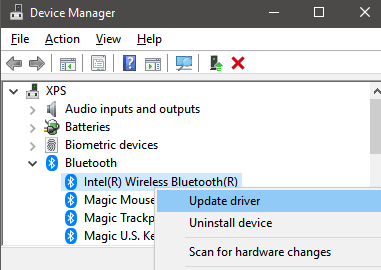
Реклами
- Кликнете с десния бутон на Bluetooth устройството и изберете Актуализирайте драйвера.
- Кликнете върху Автоматично търсене на драйвери. Ако има налична актуализация, тя автоматично ще изтегли и инсталира актуализацията.
- След като приключите, не забравяйте да рестартирате компютъра си, за да приложите промените.
6. Актуализиране на мрежов драйвер
По същия начин, не забравяйте да актуализирате мрежовия драйвер на вашия компютър с Windows, за да коригирате всякакви възможни грешки или проблеми със свързаността. Да направя това:
- Натиснете Windows + X ключове за отваряне на Меню за бърз старт.
- Сега изберете Диспечер на устройства > Кликнете два пъти На Мрежови адаптери за да го разширите.

- Кликнете с десния бутон на Bluetooth устройството и изберете Актуализирайте драйвера.
- Кликнете върху Автоматично търсене на драйвери. Ако има налична актуализация, тя автоматично ще изтегли и инсталира актуализацията.
- След като приключите, не забравяйте да рестартирате компютъра си, за да приложите промените.
7. Използвайте 2,4 GHz мрежа
Ако непрекъснато изпитвате проблеми със свързаността на устройството Amazon Echo с Wi-Fi мрежата, тогава е възможно също да използвате 5GHz мрежа. В този сценарий трябва да опитате да използвате мрежа от 2,4 GHz, за да коригирате такъв проблем с вашето устройство Amazon Echo. Излишно е да казвам, че честотната лента на 2,4 GHz мрежа ще бъде много по-висока и стабилна.
8. Актуализирайте фърмуера на рутера
Точно като актуализацията на Windows или актуализацията на софтуера на смартфон, силно се препоръчва да проверите за актуализация на фърмуера на вашия Wi-Fi рутер, за да получите най-новата версия. Най-новата версия винаги носи по-добра стабилност, корекции на грешки, подобрения на свързаността и т.н.
Тъй като на пазара има множество Wi-Fi рутери от различни производители, ние сме спомена цялото ръководство за документация на марката на рутера, което ще ви помогне лесно да надстроите рутера фърмуер.
- TP-Link
- Netgear
- ASUS
- Linksys
Ако в този случай марката на вашия рутер не е посочена тук, не забравяйте да намерите същата онлайн, за да проверите как да актуализирате фърмуера. Така че, след като приключите с инсталирането на актуализацията, трябва да рестартирате рутера, за да приложите промените. Накрая се свържете с Wi-Fi и проверете дали грешката Amazon Echo 7-3-0-0-1 е отстранена или не.
9. Нулиране на Amazon Echo Device
Ако никой от методите не работи за вас, опитайте ръчно да извършите фабрично нулиране на вашето устройство Amazon Echo или Echo Dot, за да изчистите всички видове системни проблеми, временни кеш данни и т.н. За да направите това:
- Отворете приложението Alexa на вашето устройство с Android или iOS.
- Уверете се, че сте влезли в акаунта си и сте свързани към същата мрежа.
- Сега просто отидете на Устройства > Докоснете „Ехо и Алекса“.
- След това изберете кое устройство Amazon Echo искате да нулирате.
- Накрая превъртете надолу и изберете „Фабрично нулиране“.
- Потвърдете задачата си и сте готови.
- Наслади се!
Това е, момчета. Предполагаме, че сте намерили това ръководство за полезно. За допълнителни запитвания, уведомете ни в коментара по-долу.



